当我们使用电脑时,大多数用户更喜欢使用拼音输入法,但前者吴彼输入法不仅打字效率更高,而且更适合老年人。所以很多win11用户想给系统添加一个微软吴彼输入法,但是不知道怎么添加。事实上,他们只需要输入语言设置。让我们来看看。
Win11添加微软吴彼输入法教程:
1.首先,单击任务栏中的windows按钮进入开始菜单。

2.然后在里面找到并打开1找独服;设置1找独服;。

3.然后进入1找独服;而语言1找独服;设置。

4.然后在语言选择中找到1找独服;语文1找独服;展开,然后单击下面的1找独服;选项1找独服;。

5.然后选择键盘底部的1找独服;加个键盘1找独服;。

6.最后在输入法列表中选择1找独服;微软吴彼1找独服;可以完成吴彼输入法的添加。

 找独服
找独服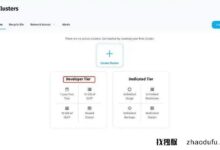



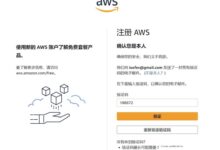
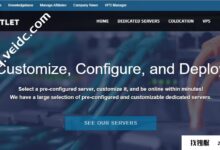

评论前必须登录!
注册